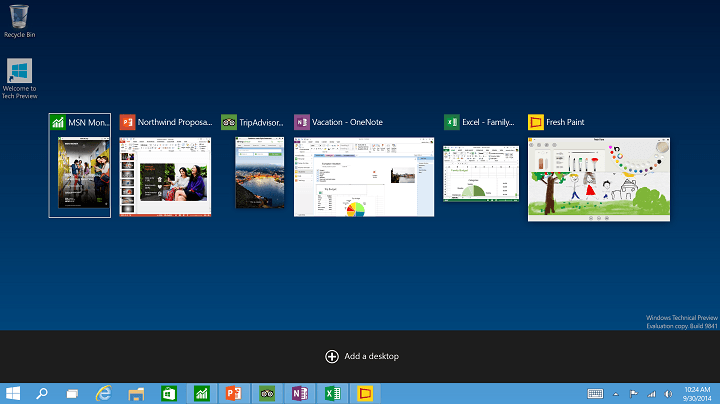
このソフトウェアは、ドライバーの稼働を維持するため、一般的なコンピューターエラーやハードウェア障害からユーザーを保護します。 3つの簡単なステップで今すぐすべてのドライバーをチェックしてください:
- DriverFixをダウンロード (検証済みのダウンロードファイル)。
- クリック スキャン開始 問題のあるすべてのドライバーを見つけます。
- クリック ドライバーの更新 新しいバージョンを入手し、システムの誤動作を回避します。
- DriverFixはによってダウンロードされました 0 今月の読者。
ショートカットはWindowsの重要な部分であり、最もよく知られているショートカットの1つはおそらくAlt + Tabです。 このショートカットはWindowsで何十年も使用されており、Windows 10では少し変更されているので、その方法を見てみましょう。 Alt +タブ Windows10で変更されました。
Alt + Tabショートカットはかなり前に導入されましたが、何年にもわたってわずかに変更されました。 ショートカットのコア機能は同じままでしたが、WindowsVistaではWindowsFlipに名前が変更されましたが、名前があまり追いつかず、すぐに忘れられました。 ショートカットの動作方法は変更されていません。Altキーを押しながらTabボタンをタップすることで、開いているアプリケーションを簡単に切り替えることができました。 必要なアプリケーションが見つかったら、キーを離すだけでそれに切り替えます。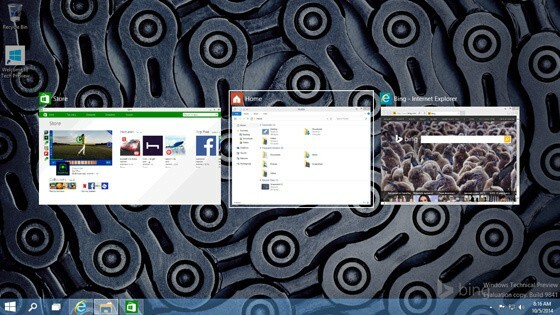
また、WindowsVistaが新しいショートカットであるWindowsキー+タブを追加したことにも言及する必要があります。 アプリケーションを並べて並べ、Tabボタンをタップし続けると開いている状態に切り替わります アプリケーション。 それがリリースされたとき、この機能は印象的でした、そしてそれはWindows 7に存在していましたが、MicrosoftはそれをWindows8から削除することを決定しました。 Windows 8では、Windowsキーとタブのショートカットの機能が異なり、使用が混乱していたため、MicrosoftはWindows10でそれを修正することにしました。
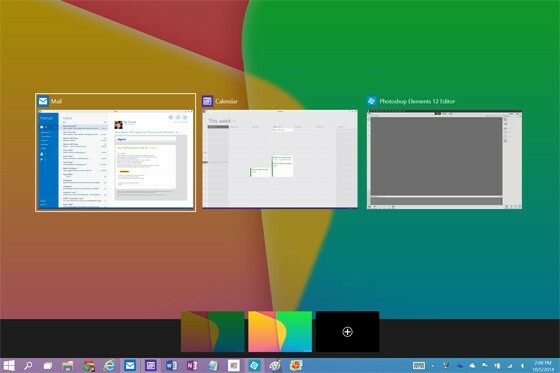
Windows 10では、Alt + Tabホットキーは以前と同じように機能しますが、サムネイルがはるかに大きくなるため、切り替え先のアプリケーションがよくわかります。 Windowsキー+タブの場合、このショートカットを使用すると、開いているすべてのアプリケーションが表示されますが、同時に、別のデスクトップに切り替えたり、Windows10で新しいデスクトップを作成したりできます。 このショートカットの優れた点の1つは、キーを押し続ける必要がないことです。キーを1回押すだけで、仮想デスクトップにアクセスしてアプリを開くことができます。

